PPT演示文稿已确定设置不被修改的详细方法
时间:2022-10-26 19:42
今天给大家讲的是PPT演示文稿已确定设置不被修改的设置方法,对PPT演示文稿已确定设置不被修改的详细方法感兴趣的同学们就一起学习下具体方法吧!
PPT演示文稿已确定设置不被修改的详细方法

1、启动PPT,打开需设置保护的文件
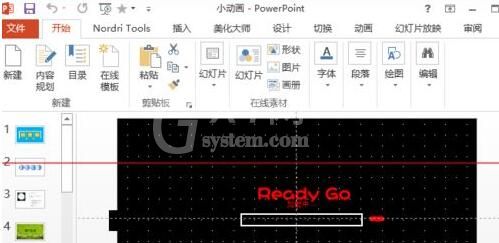
2、在菜单栏左侧找到 “文件”,单击打开
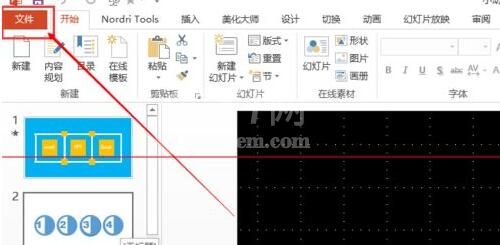
3、这时会出现如下页面,选择左侧列表中的“信息”选项,然后单击“保护演示文稿”图标
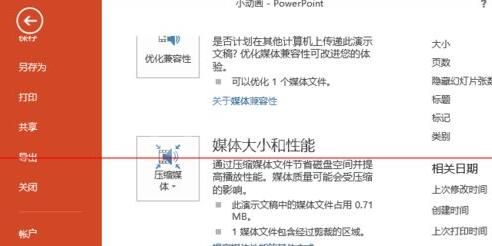
4、单击“保护演示文稿”图标后会出现一些选项,选择“标记为最终状态”
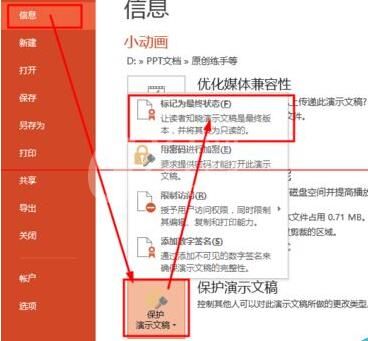
5、此时,会弹出对话框,提示该文档将先被标记为最终版本,然后保存。单击“确定”即可完成设置。
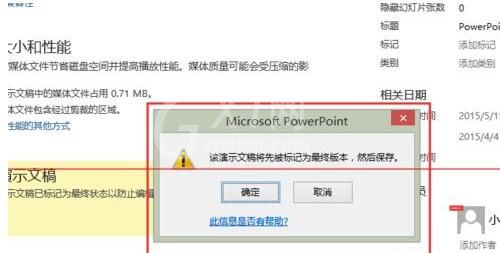
以上这里为各位分享了PPT演示文稿已确定设置不被修改的方法。有需要的朋友赶快来看看本篇文章吧。



























